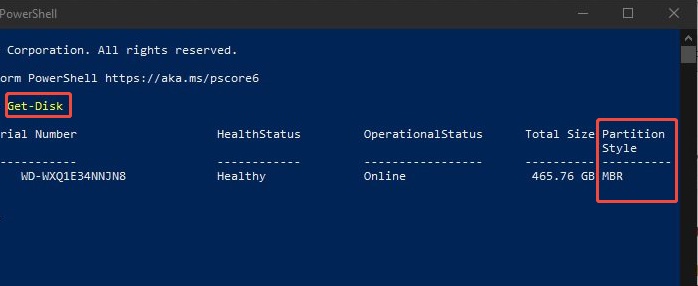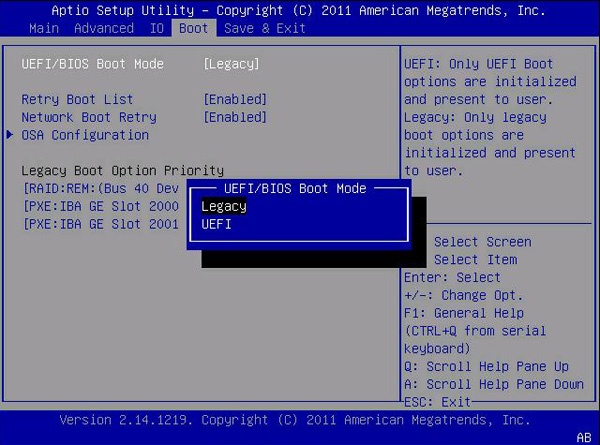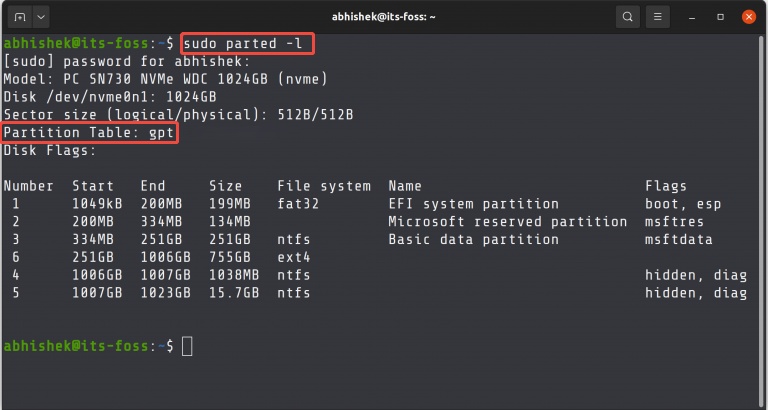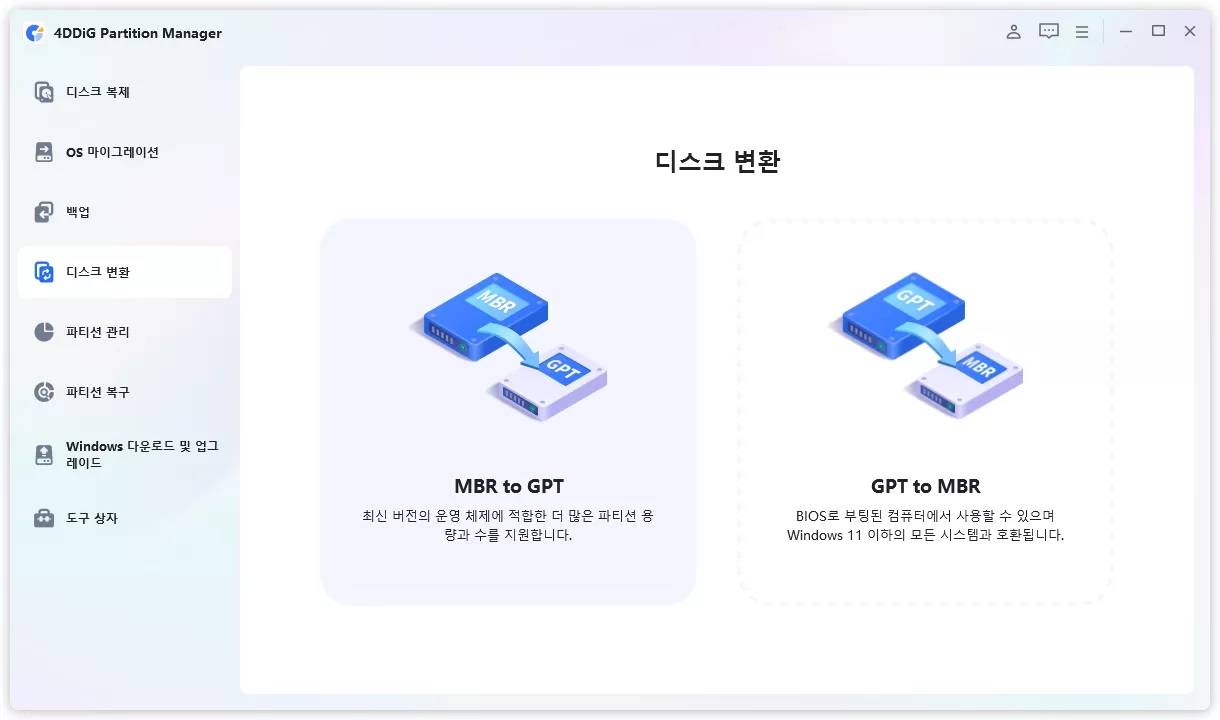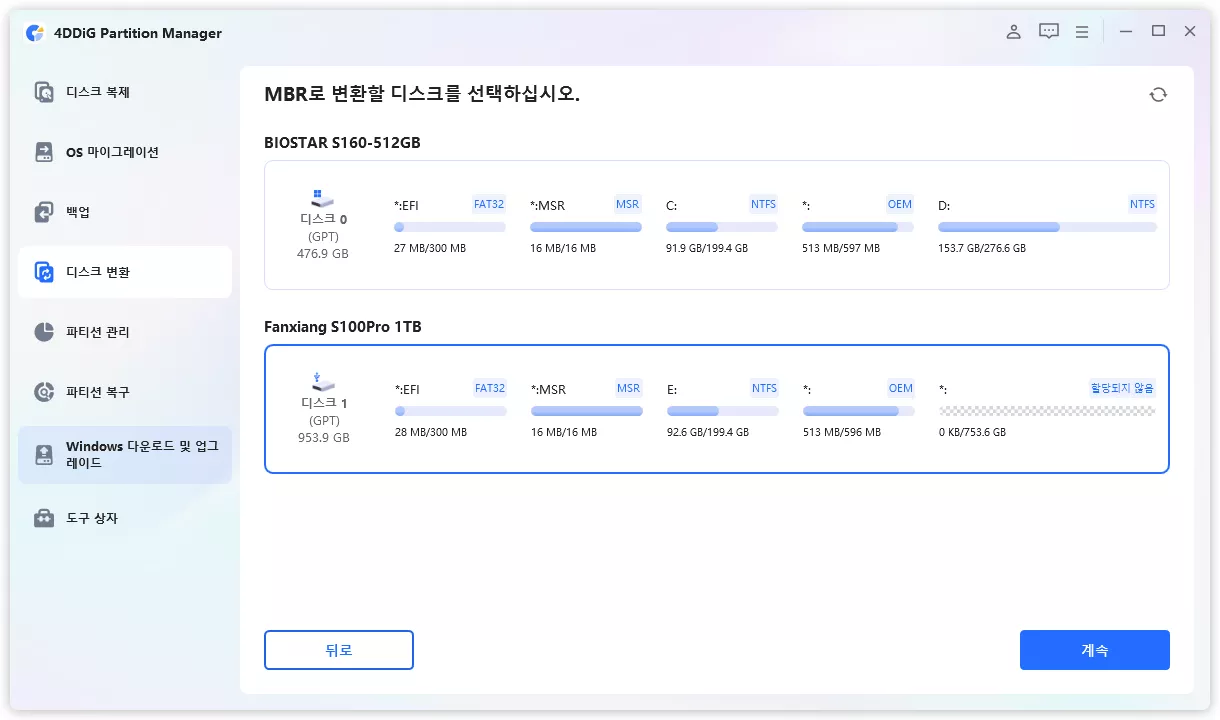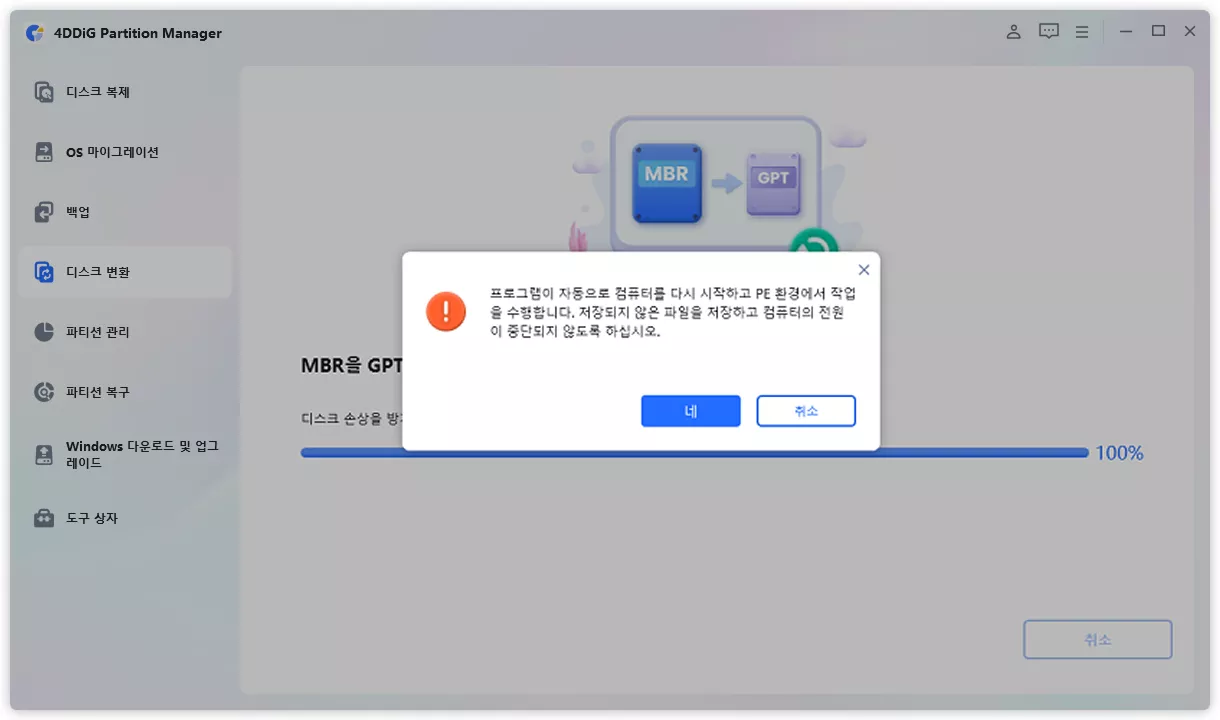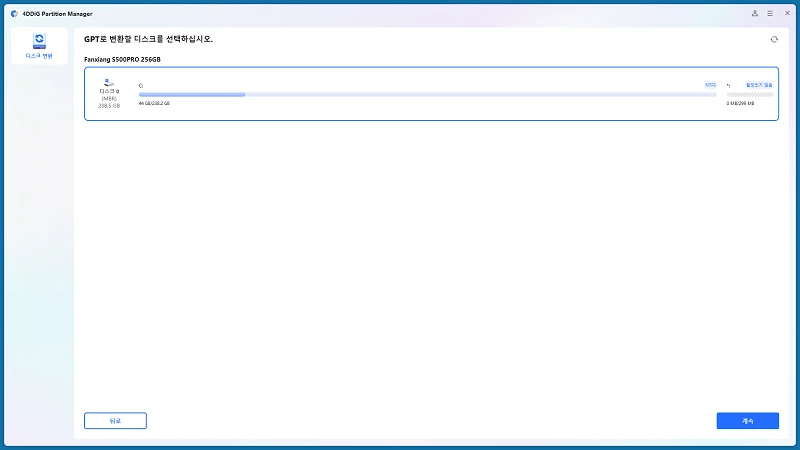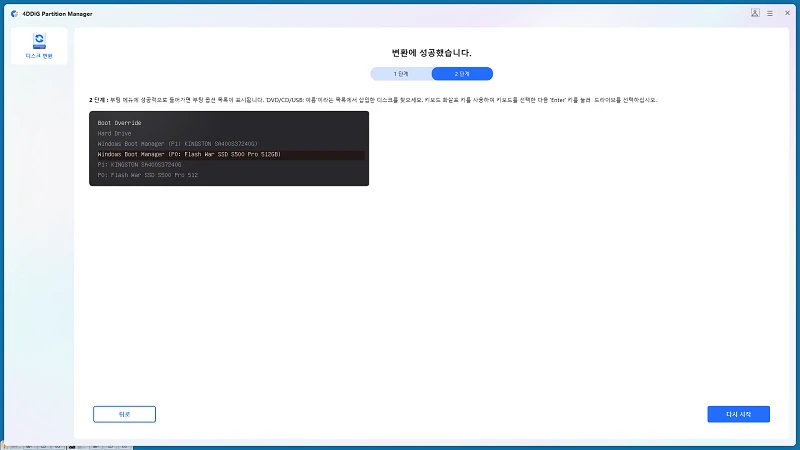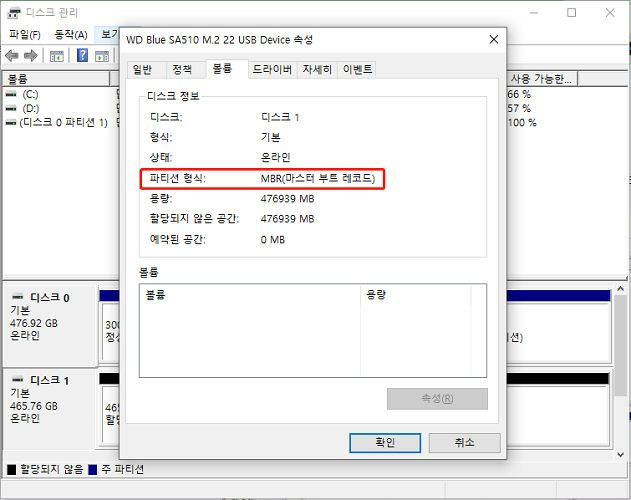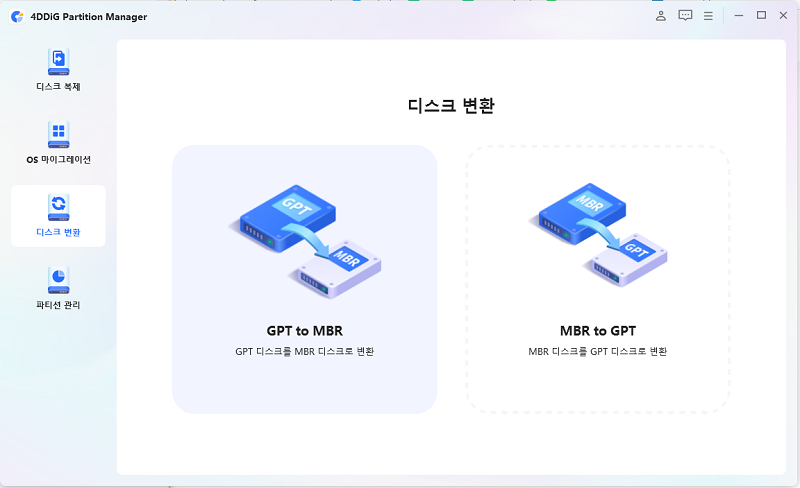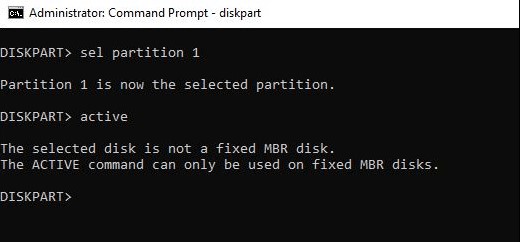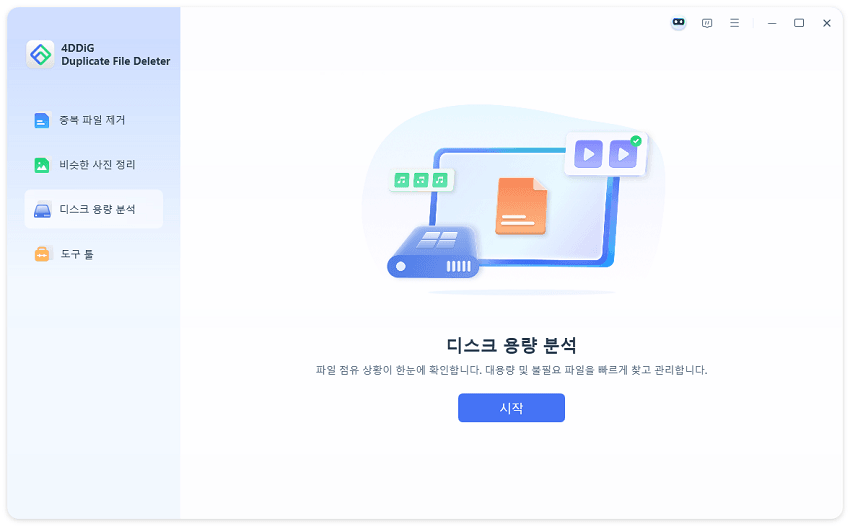Windows 업그레이드, 새로운 파티션 생성 또는 드라이브 변환을 진행하기 전에 디스크가 MBR 또는 GPT 유형인지 확인하는 것이 중요합니다. 잘못된 파티션 유형은 시스템 설치 오류나 부팅 문제를 일으킬 수 있습니다. 다행히도 Windows, Linux, 심지어 BIOS/UEFI에서도 쉽게 파티션 유형을 확인할 수 있습니다. 이 가이드에서는 디스크 MBR 또는 GPT 확인 을 위한 가장 간편하고 빠른 방법을 안내드립니다.
1부. 윈도우에서 MBR 또는 GPT 파티션 유형 확인하는 4가지 방법
Windows에서는 디스크가 MBR인지 GPT인지 확인할 수 있는 여러 기본 도구를 제공합니다. 시스템 업그레이드, 파티션 분할, 또는 부팅 문제를 해결하기 전에 이 정보를 확인하는 것이 중요합니다.
이제 디스크 파티션 유형을 간편하게 확인할 수 있는 네 가지 방법을 소개합니다:
방법 1. 디스크 관리 사용(Windows 7/Windows 10/Windows 11)
가장 쉬운 방법은 디스크 관리입니다. 도구를 실행하고 디스크를 마우스 오른쪽 버튼으로 클릭한 다음 속성을 선택합니다. 볼륨 탭을 검사하여 파티션 유형을 확인합니다. 몇 번의 클릭만으로 완료되므로 Windows 사용자에게 가장 간단한 방법 중 하나입니다.
-
"Win + R"을 누르고 "diskmgmt.msc"를 입력한 다음 Enter 키를 눌러 디스크 관리를 엽니다.
-
확인하려는 디스크(예: 디스크 0)를 마우스 오른쪽 버튼으로 클릭하고 "속성"을 선택한 다음 "볼륨" 탭으로 이동하여 Windows 디스크가 GPT인지 MBR인지 확인합니다.
-
"파티션 유형" 줄을 찾으세요. GUID 파티션 테이블(GPT) 또는 마스터 부트 레코드(MBR) 중 하나가 표시됩니다.

방법 2. 명령 프롬프트(CMD) 사용
명령 프롬프트는 빠르고 명령줄에서 사용할 수 있는 솔루션을 제공합니다. 명령줄을 입력하고 "list disk" 명령을 사용하여 세부 정보를 확인하세요. 어떤 드라이브가 GPT인지 MBR인지 확인할 수 있습니다. GPT 열 옆에 별표가 있는 드라이브는 GPT임을 나타냅니다.
-
검색창에서 "CMD"를 검색하고 "관리자 권한으로 실행"을 선택한 뒤 CMD를 사용하여 디스크가 MBR인지 GPT인지 확인하세요.
-
(The sentence does not start with this)Diskpart 명령을 입력한 후 list disk 명령을 입력하세요. Gpt 열에 별표가 있는 디스크는 GPT이고, 별표가 없으면 MBR입니다.
방법 3. PowerShell 사용
또 다른 효과적인 도구는 PowerShell입니다. Get-Disk를 실행하면 모든 디스크 목록과 파티션 유형이 명확하게 표시됩니다. 특히 관리자는 물론 그래픽 사용자 인터페이스보다 명령줄 인터페이스의 효율성을 선호하는 사용자에게 매우 편리합니다.
-
"Win + X" 키를 누르고 "Windows PowerShell(관리자)"을 선택하여 파티션이 MBR인지 GPT인지 확인하세요.
-
다음 명령을 입력하고 Enter 키를 누르세요: Get-Disk.

-
GPT 및 MBR로 표시된 파티션 스타일 열과 함께 모든 디스크 목록이 표시됩니다.
방법 4. BIOS/UEFI에서 MBR 또는 GPT 확인
Windows에서 확인할 수 없는 경우 BIOS/UEFI를 통해 작업할 수도 있습니다. 부팅 메뉴를 눌러 시스템이 UEFI(GPT) 또는 레거시(MBR)로 설치되어 있는지 확인하세요. 이는 부팅 문제 해결이나 운영 체제 설치 전 디스크 유형을 확인할 때 유용합니다.
-
PC를 다시 시작하고 BIOS/UEFI로 진입하여(일반적으로 Del, F2 또는 F10 키를 눌러) Windows 디스크가 MBR인지 GPT인지 확인하세요.
-
"부팅" 탭으로 이동하세요. 레거시 부팅 옵션 우선순위에 "UEFI 부팅 모드"가 표시되면 시스템이 GPT를 사용하고 있는 것입니다. "레거시 부팅 모드"만 표시되면 디스크가 MBR입니다.

2부. Linux/Ubuntu/기타 OS에서 디스크 파티션이 MBR 또는 GPT인지 확인하는 방법
Linux 및 macOS 사용자는 parted 명령을 사용하여 파티션 형식을 확인할 수도 있습니다. 연결된 모든 드라이브와 각 디스크가 MBR 또는 GPT를 사용하는지 여부를 포함한 관련 정보를 얻으려면 터미널에서 sudo parted -l을 실행하세요. 이 방법은 Ubuntu와 같은 대부분의 Linux 배포판에서 사용할 수 있습니다.
-
터미널 앱을 열고 다음 명령을 실행하세요. "sudo parted -l" 드라이브가 GPT인지 MBR인지 확인하세요.
-
디스크가 MBR인지 GPT인지 확인하는 데 도움이 되는 파티션 테이블이 표시됩니다.

3부. MBR을 GPT로 변환하고 싶을 때 해야 할 일 [가장 쉬운 방법]
드라이브가 MBR인지 GPT인지 아는 것은 편리합니다. 하지만 시스템을 업그레이드하거나 새 시스템을 설치할 때, 또는 호환성 요구 사항 때문에 MBR을 GPT로 변환해야 하는 경우가 있습니다. Windows에서 MBR2GPT 도구를 제공하지만, 초보자에게는 사용하기 까다롭고 디스크 레이아웃 유효성 검사 실패 또는 MBR2GPT가 OS 파티션을 찾을 수 없는 등의 오류가 발생할 수 있습니다.
하지만 MBR2GPT를 처음 사용하시는 분이라면 걱정하지 마세요! 4DDiG Partition Manager .
왜 4DDiG Partition Manager를 선택해야 하나요?
- 데이터 손실 없이 MBR과 GPT 간에 파티션 유형을 변환합니다.
- 명령줄 도구에 비해 사용자 친화적인 인터페이스를 제공합니다.
- 파티션 관련 문제를 자동으로 해결합니다.
- 파티션 크기 조정, 확장, 축소, 생성, 삭제 및 포맷이 가능합니다.
- Windows에서 드라이브에 할당되지 않은 공간을 추가 할 수 있습니다.
4DDiG로 MBR을 GPT로 쉽게 변환하기
-
컴퓨터에 4DDiG Partition Manager를 다운로드하여 설치하세요. 설치 후 실행한 후 "디스크 변환(Convert Disk)" 기능으로 이동하여 "MBR을 GPT로(MBR to GPT)"를 선택하세요.
무료 다운로드안전한 다운로드

-
변환하려는 디스크를 선택하고 "계속(Continue)"을 클릭한 다음, 변환하기 전에 저장되지 않은 파일을 저장할지 묻는 메시지가 나타나면 "확인(Sure)"을 클릭합니다.


-
이제 4DDiG가 PE 환경에서 실행됩니다. 이제 "디스크 변환" > "MBR을 GPT로"를 클릭하세요. 디스크를 선택하고 "계속(Continue)"을 클릭하여 프로세스를 시작하세요.

-
프로세스가 성공적으로 완료되면 화면의 지시를 따르고 "재부팅"을 클릭하여 컴퓨터를 안전하게 다시 시작하세요.

4부. Windows 디스크가 MBR인지 GPT인지 확인해야 하는 경우
다음과 같은 상황에서는 디스크가 MBR인지 GPT인지 확인해야 할 수 있습니다.
- Windows 11을 설치하거나 업그레이드하기 전(GPT 필요).
- UEFI 부팅 모드를 설정할 때.
- 2TB보다 큰 파티션을 만들 계획인 경우(GPT만 지원).
- 다음과 같은 부팅 오류를 수정해야 할 때 OS 파티션을 찾을 수 없습니다.
- MBR과 GPT 간 변환을 하기 전에 안전하게 확인.
사람들이 디스크 GOT 또는 MBR을 확인에 대해 자주 물은 질문들
질문 1: 윈도우11에서 MBR과 GPT를 확인하는 방법은 무엇인가요?
윈도우11은 GPT 파티션을 요구합니다. 따라서, 윈도우11 MBR GPT 확인을 통해 디스크가 MBR인지 GPT인지를 먼저 확인해야 합니다. 만약 MBR로 설정되어 있다면, 4DDiG Partition Manager 를 사용하여 쉽게 GPT로 변환할 수 있습니다. 이 도구는 직관적이고 안전한 변환 방법을 제공합니다.
질문 2: 윈도우에서 디스크 파티션이 MBR인지 GPT인지 확인하려면 어떻게 해야 하나요?
윈도우 MBR GPT 확인은 디스크 관리 도구, 명령 프롬프트, 또는 PowerShell을 통해 가능합니다. 예를 들어, diskpart 명령을 사용하여 디스크의 파티션 유형을 확인할 수 있습니다. 만약 MBR을 GPT로 변환하고자 한다면, 4DDiG Partition Manager를 사용하면 간편하게 변환 작업을 진행할 수 있습니다.
질문 3: 디스크 파티션이 MBR인지 GPT인지 확인하려면 어떤 방법이 있나요?
디스크 파티션 MBR GPT 확인은 다양한 방법으로 가능하며, Windows에서는 디스크 관리에서 속성을 확인하거나 Get-Disk 명령을 통해 파티션 유형을 간단히 알 수 있습니다. Linux에서는 parted 명령을 사용하여 파티션 테이블을 확인할 수 있습니다.
질문 4: USB가 MBR인지 GPT인지 확인하는 방법은 무엇인가요?
USB를 꽂고, 디스크 관리에서 드라이브를 확장한 다음, 속성을 마우스 오른쪽 버튼으로 클릭하고 볼륨으로 이동합니다. 파티션 유형은 MBR 또는 GPT입니다.
질문 5: Windows 7에서 MBR과 GPT를 확인하는 방법은 무엇인가요?
MBR을 GPT로 변환하려면 4DDiG Partition Manager를 사용하는 것이 가장 안전하고 쉬운 방법입니다. 이 도구는 MBR을 GPT로 변환할 때 발생할 수 있는 문제를 해결하며, 사용자에게 친숙한 인터페이스를 제공합니다.
결론
MBR GPT 확인은 시스템 업그레이드나 부팅 문제를 예방하기 위해 필수적인 과정입니다. Windows에서 디스크 파티션 MBR GPT를 확인하는 방법은 디스크 관리, 명령 프롬프트, PowerShell 등을 통해 손쉽게 확인할 수 있습니다. 만약 MBR을 GPT로 변환할 필요가 있다면, 4DDiG Partition Manager 는 직관적인 인터페이스를 제공하여 데이터 손실 없이 변환을 돕습니다. 이 도구를 통해 시스템을 안정적으로 관리하고, 향후 발생할 수 있는 파티션 관련 문제를 예방할 수 있습니다.
안전한 다운로드